NEWS
Raspberry NetworkManager keine IPv6 Verbindung von extern
-
Ich habe es unter Off-Topic eingeordnet - aber ich würde gerne diesen NetworkManager zum Laufen bringen. Es liegt definitiv am NetworkManager - sobald dieser deinstalliert wird, funktionieren und antworten die Ports und Applikationen wie gewünscht.
Das ganze resultiert aus dem Update von raspberry - bookworm Einstellungen. (s. Thread: https://forum.iobroker.net/post/1060965)
Nachdem ich nun ewig recherchiert habe - bin ich nun etwas ratlos.
Ich habe mal die ganze Konfiguration hier eingestellt - auch mal an den Parameter rumgespielt - aber ohne Erfolg.
Hier mal die Konfiguration meiner Netzwerkverbindung:
=============================================================================== Details des Verbindungsprofils (Kabelgebundene Verbindung 1) =============================================================================== connection.id: Kabelgebundene Verbindung 1 connection.uuid: ca305f5e-0e05-3d1e-a986-d82a66014822 connection.stable-id: -- connection.type: 802-3-ethernet connection.interface-name: eth0 connection.autoconnect: ja connection.autoconnect-priority: -999 connection.autoconnect-retries: -1 (default) connection.multi-connect: 0 (default) connection.auth-retries: -1 connection.timestamp: 1697423960 connection.read-only: nein connection.permissions: -- connection.zone: -- connection.master: -- connection.slave-type: -- connection.autoconnect-slaves: -1 (default) connection.secondaries: -- connection.gateway-ping-timeout: 0 connection.metered: unbekannt connection.lldp: default connection.mdns: -1 (default) connection.llmnr: -1 (default) connection.dns-over-tls: -1 (default) connection.mptcp-flags: 0x0 (default) connection.wait-device-timeout: -1 connection.wait-activation-delay: -1 ------------------------------------------------------------------------------- 802-3-ethernet.port: -- 802-3-ethernet.speed: 0 802-3-ethernet.duplex: -- 802-3-ethernet.auto-negotiate: nein 802-3-ethernet.mac-address: -- 802-3-ethernet.cloned-mac-address: -- 802-3-ethernet.generate-mac-address-mask:-- 802-3-ethernet.mac-address-blacklist: -- 802-3-ethernet.mtu: auto 802-3-ethernet.s390-subchannels: -- 802-3-ethernet.s390-nettype: -- 802-3-ethernet.s390-options: -- 802-3-ethernet.wake-on-lan: default 802-3-ethernet.wake-on-lan-password: -- 802-3-ethernet.accept-all-mac-addresses:-1 (default) ------------------------------------------------------------------------------- ipv4.method: auto ipv4.dns: -- ipv4.dns-search: -- ipv4.dns-options: -- ipv4.dns-priority: 0 ipv4.addresses: -- ipv4.gateway: -- ipv4.routes: -- ipv4.route-metric: -1 ipv4.route-table: 0 (unspec) ipv4.routing-rules: -- ipv4.replace-local-rule: -1 (default) ipv4.ignore-auto-routes: nein ipv4.ignore-auto-dns: nein ipv4.dhcp-client-id: -- ipv4.dhcp-iaid: -- ipv4.dhcp-timeout: 0 (default) ipv4.dhcp-send-hostname: ja ipv4.dhcp-hostname: -- ipv4.dhcp-fqdn: -- ipv4.dhcp-hostname-flags: 0x0 (none) ipv4.never-default: nein ipv4.may-fail: ja ipv4.required-timeout: -1 (default) ipv4.dad-timeout: -1 (default) ipv4.dhcp-vendor-class-identifier: -- ipv4.link-local: 0 (default) ipv4.dhcp-reject-servers: -- ipv4.auto-route-ext-gw: -1 (default) ------------------------------------------------------------------------------- ipv6.method: auto ipv6.dns: -- ipv6.dns-search: -- ipv6.dns-options: -- ipv6.dns-priority: 0 ipv6.addresses: -- ipv6.gateway: -- ipv6.routes: -- ipv6.route-metric: -1 ipv6.route-table: 0 (unspec) ipv6.routing-rules: -- ipv6.replace-local-rule: -1 (default) ipv6.ignore-auto-routes: nein ipv6.ignore-auto-dns: nein ipv6.never-default: nein ipv6.may-fail: ja ipv6.required-timeout: -1 (default) ipv6.ip6-privacy: 0 (disabled) ipv6.addr-gen-mode: default ipv6.ra-timeout: 0 (default) ipv6.mtu: auto ipv6.dhcp-duid: -- ipv6.dhcp-iaid: -- ipv6.dhcp-timeout: 0 (default) ipv6.dhcp-send-hostname: ja ipv6.dhcp-hostname: -- ipv6.dhcp-hostname-flags: 0x0 (none) ipv6.auto-route-ext-gw: -1 (default) ipv6.token: -- ------------------------------------------------------------------------------- proxy.method: none proxy.browser-only: nein proxy.pac-url: -- proxy.pac-script: -- ------------------------------------------------------------------------------- nmcli> verify all Verbindung überprüfen: OK nmcli> quit -
Ich habe es unter Off-Topic eingeordnet - aber ich würde gerne diesen NetworkManager zum Laufen bringen. Es liegt definitiv am NetworkManager - sobald dieser deinstalliert wird, funktionieren und antworten die Ports und Applikationen wie gewünscht.
Das ganze resultiert aus dem Update von raspberry - bookworm Einstellungen. (s. Thread: https://forum.iobroker.net/post/1060965)
Nachdem ich nun ewig recherchiert habe - bin ich nun etwas ratlos.
Ich habe mal die ganze Konfiguration hier eingestellt - auch mal an den Parameter rumgespielt - aber ohne Erfolg.
Hier mal die Konfiguration meiner Netzwerkverbindung:
=============================================================================== Details des Verbindungsprofils (Kabelgebundene Verbindung 1) =============================================================================== connection.id: Kabelgebundene Verbindung 1 connection.uuid: ca305f5e-0e05-3d1e-a986-d82a66014822 connection.stable-id: -- connection.type: 802-3-ethernet connection.interface-name: eth0 connection.autoconnect: ja connection.autoconnect-priority: -999 connection.autoconnect-retries: -1 (default) connection.multi-connect: 0 (default) connection.auth-retries: -1 connection.timestamp: 1697423960 connection.read-only: nein connection.permissions: -- connection.zone: -- connection.master: -- connection.slave-type: -- connection.autoconnect-slaves: -1 (default) connection.secondaries: -- connection.gateway-ping-timeout: 0 connection.metered: unbekannt connection.lldp: default connection.mdns: -1 (default) connection.llmnr: -1 (default) connection.dns-over-tls: -1 (default) connection.mptcp-flags: 0x0 (default) connection.wait-device-timeout: -1 connection.wait-activation-delay: -1 ------------------------------------------------------------------------------- 802-3-ethernet.port: -- 802-3-ethernet.speed: 0 802-3-ethernet.duplex: -- 802-3-ethernet.auto-negotiate: nein 802-3-ethernet.mac-address: -- 802-3-ethernet.cloned-mac-address: -- 802-3-ethernet.generate-mac-address-mask:-- 802-3-ethernet.mac-address-blacklist: -- 802-3-ethernet.mtu: auto 802-3-ethernet.s390-subchannels: -- 802-3-ethernet.s390-nettype: -- 802-3-ethernet.s390-options: -- 802-3-ethernet.wake-on-lan: default 802-3-ethernet.wake-on-lan-password: -- 802-3-ethernet.accept-all-mac-addresses:-1 (default) ------------------------------------------------------------------------------- ipv4.method: auto ipv4.dns: -- ipv4.dns-search: -- ipv4.dns-options: -- ipv4.dns-priority: 0 ipv4.addresses: -- ipv4.gateway: -- ipv4.routes: -- ipv4.route-metric: -1 ipv4.route-table: 0 (unspec) ipv4.routing-rules: -- ipv4.replace-local-rule: -1 (default) ipv4.ignore-auto-routes: nein ipv4.ignore-auto-dns: nein ipv4.dhcp-client-id: -- ipv4.dhcp-iaid: -- ipv4.dhcp-timeout: 0 (default) ipv4.dhcp-send-hostname: ja ipv4.dhcp-hostname: -- ipv4.dhcp-fqdn: -- ipv4.dhcp-hostname-flags: 0x0 (none) ipv4.never-default: nein ipv4.may-fail: ja ipv4.required-timeout: -1 (default) ipv4.dad-timeout: -1 (default) ipv4.dhcp-vendor-class-identifier: -- ipv4.link-local: 0 (default) ipv4.dhcp-reject-servers: -- ipv4.auto-route-ext-gw: -1 (default) ------------------------------------------------------------------------------- ipv6.method: auto ipv6.dns: -- ipv6.dns-search: -- ipv6.dns-options: -- ipv6.dns-priority: 0 ipv6.addresses: -- ipv6.gateway: -- ipv6.routes: -- ipv6.route-metric: -1 ipv6.route-table: 0 (unspec) ipv6.routing-rules: -- ipv6.replace-local-rule: -1 (default) ipv6.ignore-auto-routes: nein ipv6.ignore-auto-dns: nein ipv6.never-default: nein ipv6.may-fail: ja ipv6.required-timeout: -1 (default) ipv6.ip6-privacy: 0 (disabled) ipv6.addr-gen-mode: default ipv6.ra-timeout: 0 (default) ipv6.mtu: auto ipv6.dhcp-duid: -- ipv6.dhcp-iaid: -- ipv6.dhcp-timeout: 0 (default) ipv6.dhcp-send-hostname: ja ipv6.dhcp-hostname: -- ipv6.dhcp-hostname-flags: 0x0 (none) ipv6.auto-route-ext-gw: -1 (default) ipv6.token: -- ------------------------------------------------------------------------------- proxy.method: none proxy.browser-only: nein proxy.pac-url: -- proxy.pac-script: -- ------------------------------------------------------------------------------- nmcli> verify all Verbindung überprüfen: OK nmcli> quit@mickym sagte in Raspberry NetworkManager keine IPv6 Verbindung von extern:
aber ich würde gerne diesen NetworkManager zum Laufen bringen.
Moin,
soweit ich mich daran erinnere, sind die
NetworkManagerein Grundgerüst für Desktop Systeme. Ohne grafische Umgebung eigentlich nicht gedacht, wobei es aber auch möglich ist.Was wonach hast Du das Installiert?
Das ist, was ich auf die Schnelle gefunden habe ⇒ https://wiki.ubuntuusers.de/NetworkManager/NetworkManager_ohne_GUI/
VG
Bernd -
@mickym sagte in Raspberry NetworkManager keine IPv6 Verbindung von extern:
aber ich würde gerne diesen NetworkManager zum Laufen bringen.
Moin,
soweit ich mich daran erinnere, sind die
NetworkManagerein Grundgerüst für Desktop Systeme. Ohne grafische Umgebung eigentlich nicht gedacht, wobei es aber auch möglich ist.Was wonach hast Du das Installiert?
Das ist, was ich auf die Schnelle gefunden habe ⇒ https://wiki.ubuntuusers.de/NetworkManager/NetworkManager_ohne_GUI/
VG
Bernd@dp20eic Na ja leider ist dem nicht so. Der NetworkManager wird einem über den normalen Updateprozess zu bookworm im neuesten Raspian aufgedrängt.
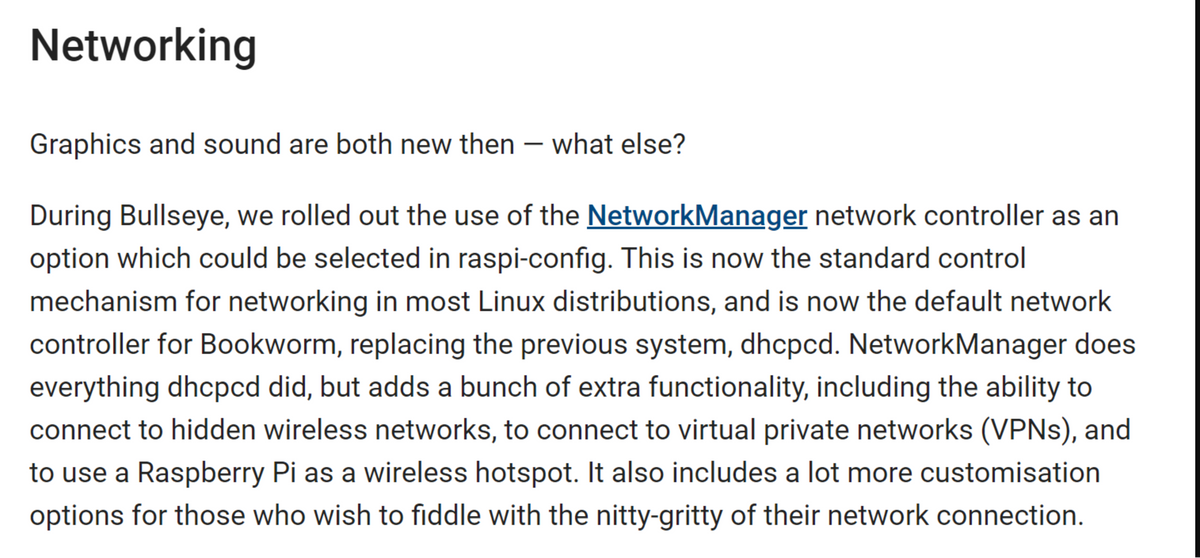
und leider nicht nur für Desktop Systeme - deshalb muss man sich mit dem Kommandozeilentool rumquälen. Auf dem Raspberry, der von außen zugänglich sein soll (owntracks - mqtt, Reverse Proxy über nginx) ist auch gar kein Desktop (also nur OS-Lite installiert). Mit dem Link und dem Kommandozeilentool habe ich ja die obige Ausgabe erstellt.
Ich kann die Kommunikation von außen auch wiederherstellen, wenn ich den NetworkManager deinstalliere. Dann funktioniert der Zugang wie gehabt. - Ich hab halt nur irgendwie die Befürchtung, dass das auf Dauer nicht mehr unterstützt wird, wenn dieser NetworkManager zum Standard wird.
-
@dp20eic Na ja leider ist dem nicht so. Der NetworkManager wird einem über den normalen Updateprozess zu bookworm im neuesten Raspian aufgedrängt.
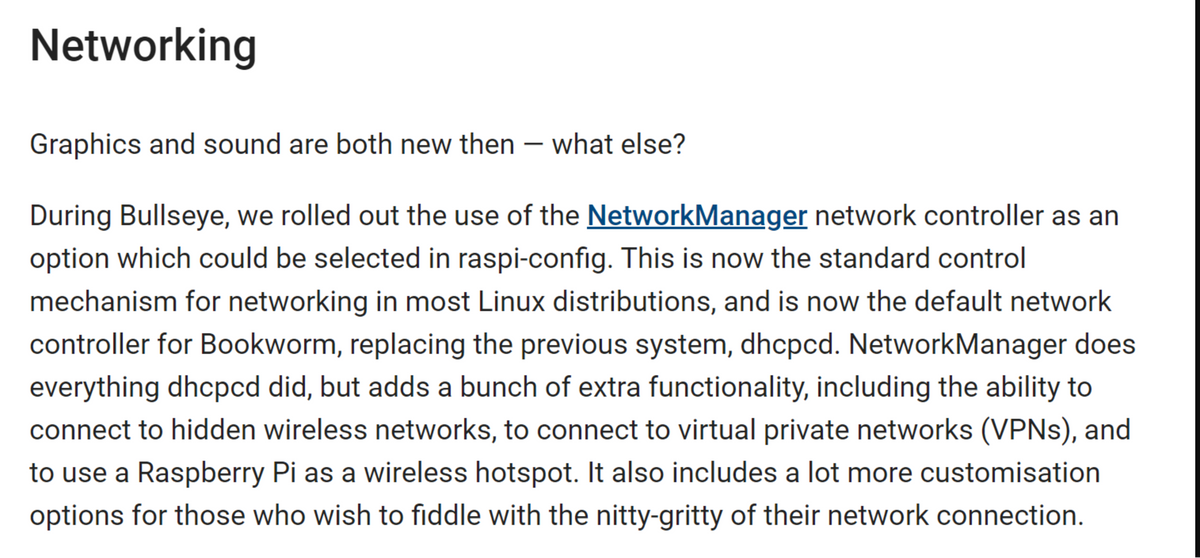
und leider nicht nur für Desktop Systeme - deshalb muss man sich mit dem Kommandozeilentool rumquälen. Auf dem Raspberry, der von außen zugänglich sein soll (owntracks - mqtt, Reverse Proxy über nginx) ist auch gar kein Desktop (also nur OS-Lite installiert). Mit dem Link und dem Kommandozeilentool habe ich ja die obige Ausgabe erstellt.
Ich kann die Kommunikation von außen auch wiederherstellen, wenn ich den NetworkManager deinstalliere. Dann funktioniert der Zugang wie gehabt. - Ich hab halt nur irgendwie die Befürchtung, dass das auf Dauer nicht mehr unterstützt wird, wenn dieser NetworkManager zum Standard wird.
@mickym sagte in Raspberry NetworkManager keine IPv6 Verbindung von extern:
deshalb muss man sich mit dem Kommandozeilentool rumquälen.
raspi-config sollte man doch sowieso bei der Installation verwenden um Zeitzone und Sprache einzustellen.
ggf auch noch Interfaces freischalten -
@mickym sagte in Raspberry NetworkManager keine IPv6 Verbindung von extern:
deshalb muss man sich mit dem Kommandozeilentool rumquälen.
raspi-config sollte man doch sowieso bei der Installation verwenden um Zeitzone und Sprache einzustellen.
ggf auch noch Interfaces freischalten@homoran In der raspi-config - kannst Du den NetworkManager nicht konfigurieren. Es soll sogar mal eine Version gegeben haben wo du einstellen konntest, ob Du den NetworkManager Du verwenden willst oder nicht.
https://pimylifeup.com/raspberry-pi-network-manager/
aber auch die gibt es akutell nicht.
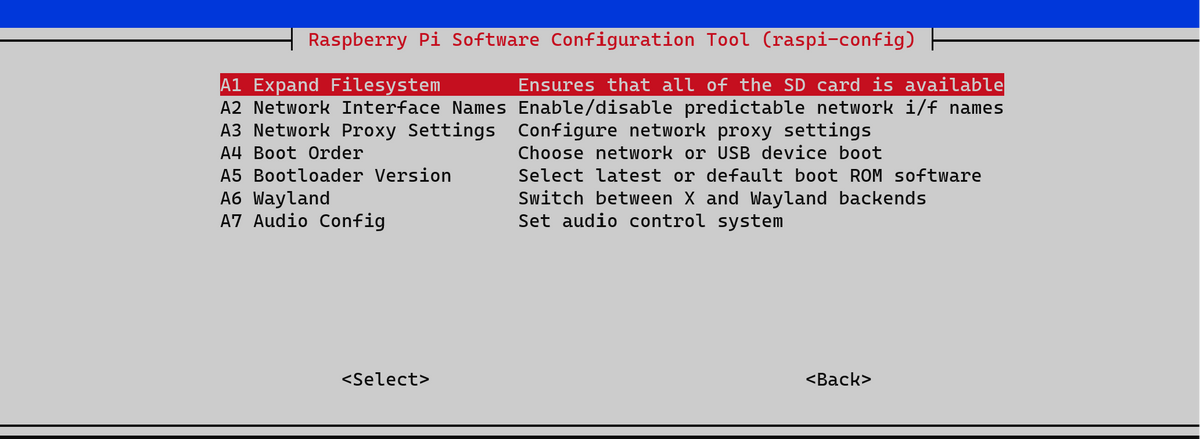
-
@homoran In der raspi-config - kannst Du den NetworkManager nicht konfigurieren. Es soll sogar mal eine Version gegeben haben wo du einstellen konntest, ob Du den NetworkManager Du verwenden willst oder nicht.
https://pimylifeup.com/raspberry-pi-network-manager/
aber auch die gibt es akutell nicht.
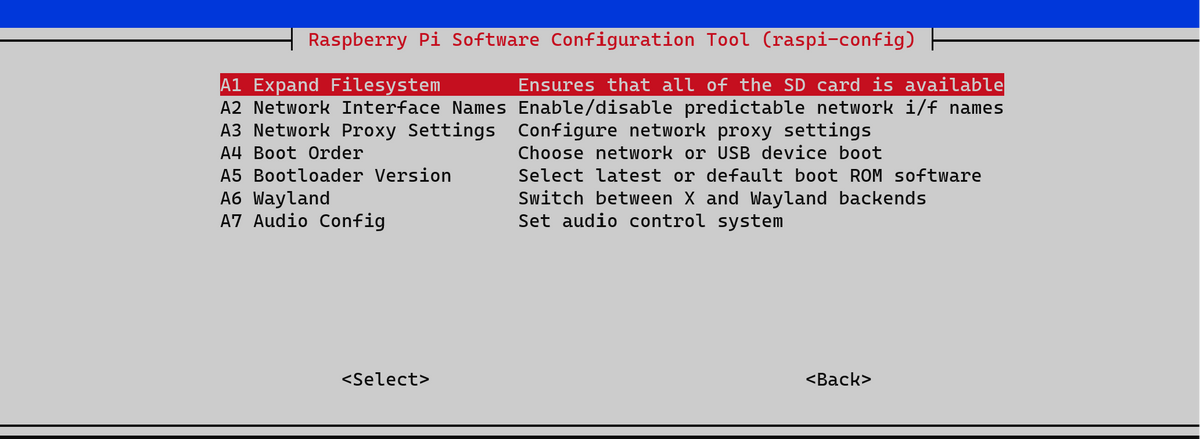
@mickym sagte in Raspberry NetworkManager keine IPv6 Verbindung von extern:
In der raspi-config - kannst Du den NetworkManager nicht konfigurieren.
in deinem Screenshot steht doch dass du ihn da deaktivieren kannst.
Dann muss doch wieder alles so sein wie früher.kann es leider nicht zitieren
-
@mickym sagte in Raspberry NetworkManager keine IPv6 Verbindung von extern:
In der raspi-config - kannst Du den NetworkManager nicht konfigurieren.
in deinem Screenshot steht doch dass du ihn da deaktivieren kannst.
Dann muss doch wieder alles so sein wie früher.kann es leider nicht zitieren
-
Oh ich habe die Einstellung gefunden. :grin: :grin: :grin: :grin:
Das ist alles so furchtbar - wenn man sucht und sucht und probiert - aber man darf nicht aufgeben. Ich beschreibe die Lösung gleich.
@dp20eic hat mir mit dem Link - wenn auch unbewußt geholfen. ;) Vielen Dank.
-
Oh ich habe die Einstellung gefunden. :grin: :grin: :grin: :grin:
Das ist alles so furchtbar - wenn man sucht und sucht und probiert - aber man darf nicht aufgeben. Ich beschreibe die Lösung gleich.
@dp20eic hat mir mit dem Link - wenn auch unbewußt geholfen. ;) Vielen Dank.
@mickym sagte in Raspberry NetworkManager keine IPv6 Verbindung von extern:
hat mir mit dem Link - wenn auch unbewußt geholfen. Vielen Dank.
Moin,
bitte schön, gern geschehen :)
Was mir leider hier auch wieder fehlt, das sind die Kommandos, die man ausgeführt hat, es fällt mir dann leichter das nachzuvollziehen, was derjenige gemacht hat, nur ein Ergebnis zu sehen und daraus zu schließen, was gemacht wurde, ist für mich schwer.
Soll keine Kritik sein!VG
Bernd -
@mickym sagte in Raspberry NetworkManager keine IPv6 Verbindung von extern:
hat mir mit dem Link - wenn auch unbewußt geholfen. Vielen Dank.
Moin,
bitte schön, gern geschehen :)
Was mir leider hier auch wieder fehlt, das sind die Kommandos, die man ausgeführt hat, es fällt mir dann leichter das nachzuvollziehen, was derjenige gemacht hat, nur ein Ergebnis zu sehen und daraus zu schließen, was gemacht wurde, ist für mich schwer.
Soll keine Kritik sein!VG
Bernd@dp20eic Ich beschreibe doch gleich die Lösung - das dauert aber bissi.
-
Lösung
Also aufgrund des von @dp20eic geposteten Links - muss man nicht so vorgehen, wie es da drin beschrieben ist, aber hat mich letztlich auch die Spur gebracht.
Schlüssel ist, dass die sowohl manuell als auch automatisch erstellten Verbindungen - ihre Konfigurationsdateien in folgendem Verzeichnis haben. (Man muss nichts manuell erstellen um es gleich vorwegzunehmen)
/etc/NetworkManager/system-connectionsWechselt man in dieses Verzeichnis, dann gibt es für jede Verbindung eine Konfigurationsdatei. Standardmässig wurde folgende Datei angelegt.
'Kabelgebundene Verbindung 1.nmconnection'das kann man auch sehen, welche aktiv ist, indem man folgenden Befehl eingibt.
pi@MWIPv6GW:/etc/NetworkManager/system-connections $ sudo nmcli con NAME UUID TYPE DEVICE Kabelgebundene Verbindung 1 ca305f5e-0e05-3d1e-a986-d82a66014822 ethernet eth0 lo 390af070-c463-4361-bc90-ec064d7b903f loopback loNun stoppt man den NetworkManager
pi@MWIPv6GW:/etc/NetworkManager/system-connections $ sudo systemctl stop NetworkManager pi@MWIPv6GW:/etc/NetworkManager/system-connections $ sudo systemctl status NetworkManager ○ NetworkManager.service - Network Manager Loaded: loaded (/lib/systemd/system/NetworkManager.service; enabled; preset: enabled) Drop-In: /usr/lib/systemd/system/NetworkManager.service.d └─10-dhcpcd.conf Active: inactive (dead) since Mon 2023-10-16 18:48:41 CEST; 1min 17s ago Duration: 14min 826ms Docs: man:NetworkManager(8) Process: 419 ExecStart=/usr/sbin/NetworkManager --no-daemon (code=exited, status=0/SUCCESS) Main PID: 419 (code=exited, status=0/SUCCESS) CPU: 3.043s Okt 16 18:48:40 MWIPv6GW NetworkManager[419]: <info> [1697474920.9361] dhcp4 (eth0): activation: beginning transaction (timeout in 45 seconds) Okt 16 18:48:40 MWIPv6GW NetworkManager[419]: <info> [1697474920.9362] dhcp4 (eth0): state changed no lease Okt 16 18:48:40 MWIPv6GW NetworkManager[419]: <info> [1697474920.9395] dhcp6 (eth0): canceled DHCP transaction Okt 16 18:48:40 MWIPv6GW NetworkManager[419]: <info> [1697474920.9397] dhcp6 (eth0): activation: beginning transaction (timeout in 45 seconds) Okt 16 18:48:40 MWIPv6GW NetworkManager[419]: <info> [1697474920.9398] dhcp6 (eth0): state changed no lease Okt 16 18:48:40 MWIPv6GW NetworkManager[419]: <info> [1697474920.9448] manager: NetworkManager state is now CONNECTED_SITE Okt 16 18:48:40 MWIPv6GW NetworkManager[419]: <info> [1697474920.9729] exiting (success) Okt 16 18:48:41 MWIPv6GW systemd[1]: NetworkManager.service: Deactivated successfully. Okt 16 18:48:41 MWIPv6GW systemd[1]: Stopped NetworkManager.service - Network Manager. Okt 16 18:48:41 MWIPv6GW systemd[1]: NetworkManager.service: Consumed 3.043s CPU time.und bearbeitet diese Datei
sudo nano 'Kabelgebundene Verbindung 1.nmconnection'Die Datei schaut bei mir wie folgt aus:
[connection] id=Kabelgebundene Verbindung 1 uuid=ca305f5e-0e05-3d1e-a986-d82a66014822 type=ethernet autoconnect-priority=-999 interface-name=eth0 timestamp=1697421478 [ethernet] [ipv4] method=auto [ipv6] addr-gen-mode=0 ip6-privacy=0 method=auto [proxy]und dort die ipv6- Sektion.
den Parameter
ip6-privacy=0hatte ich schon auf 0 gesetzt, aber die Verbindung kam trotzdem nicht zustande.
wichtig ist dieser Parameter:addr-gen-mode=0entweder fehlt der oder es steht default drin oder in dem verlinkten Artikel stand der auf "stable-privacy". Ich habe dann mal nach der Beschreibung gesucht und folgendes gefunden:
https://developer-old.gnome.org/NetworkManager/stable/settings-ipv6.html
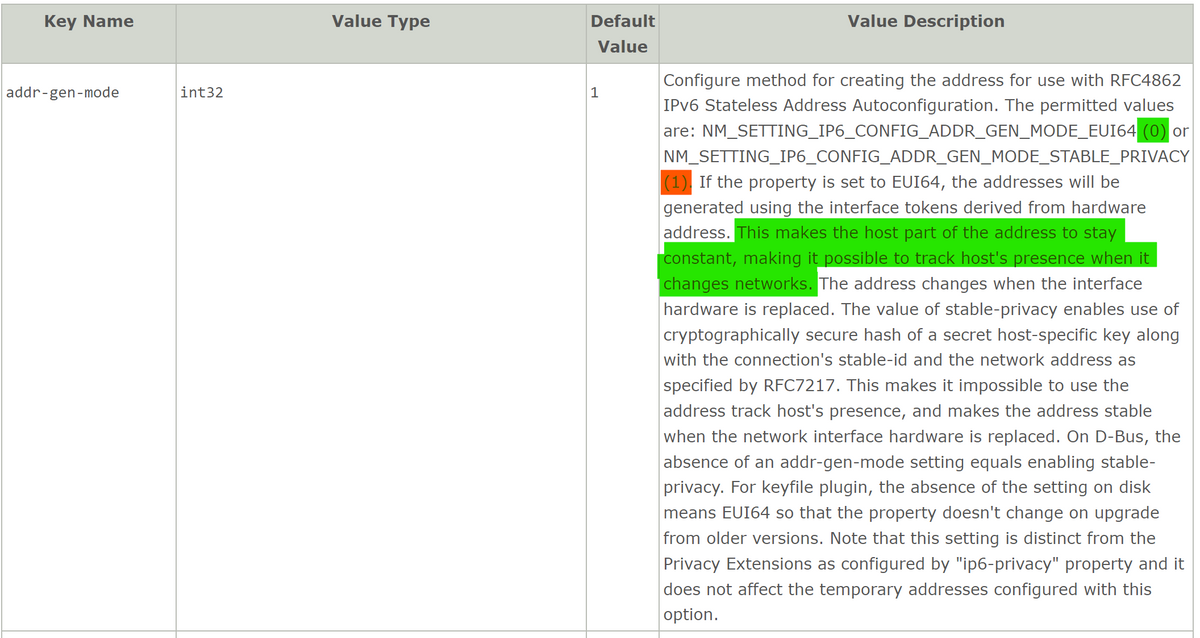
Den Parameter kann man auf 0 oder 1 setzen. Setzt man den auf 1 dann wird cryptografisch - eine neue ipv6 generiert um das Tracking zu verhindern - aber damit gibt es eben Probleme, wenn man von aussen auf diesen Adapter zugreifen will bzw. dieser ja wahrscheinlich über die FritzBox geöffnet ist und die das sonst nicht mitbekommt.
Anschließend startet man den NetworkManager wieder.
pi@MWIPv6GW:/etc/NetworkManager/system-connections $ sudo systemctl status NetworkManager ● NetworkManager.service - Network Manager Loaded: loaded (/lib/systemd/system/NetworkManager.service; enabled; preset: enabled) Drop-In: /usr/lib/systemd/system/NetworkManager.service.d └─10-dhcpcd.conf Active: active (running) since Mon 2023-10-16 19:07:31 CEST; 7s ago Docs: man:NetworkManager(8) Main PID: 3399 (NetworkManager) Tasks: 4 (limit: 2057) CPU: 1.078s CGroup: /system.slice/NetworkManager.service └─3399 /usr/sbin/NetworkManager --no-daemon Okt 16 19:07:33 MWIPv6GW NetworkManager[3399]: <info> [1697476053.0293] device (eth0): state change: ip-check -> secondaries (reason 'none', sys-iface-state: 'assume') Okt 16 19:07:33 MWIPv6GW NetworkManager[3399]: <info> [1697476053.0318] device (eth0): state change: secondaries -> activated (reason 'none', sys-iface-state: 'assume') Okt 16 19:07:33 MWIPv6GW NetworkManager[3399]: <info> [1697476053.0359] manager: NetworkManager state is now CONNECTED_SITE Okt 16 19:07:33 MWIPv6GW NetworkManager[3399]: <info> [1697476053.0392] device (eth0): Activation: successful, device activated. Okt 16 19:07:33 MWIPv6GW NetworkManager[3399]: <info> [1697476053.0442] manager: NetworkManager state is now CONNECTED_GLOBAL Okt 16 19:07:33 MWIPv6GW NetworkManager[3399]: <info> [1697476053.0664] manager: startup complete Okt 16 19:07:33 MWIPv6GW NetworkManager[3399]: <info> [1697476053.1657] dhcp6 (eth0): activation: beginning transaction (timeout in 45 seconds) Okt 16 19:07:33 MWIPv6GW NetworkManager[3399]: <info> [1697476053.1709] policy: set 'Kabelgebundene Verbindung 1' (eth0) as default for IPv6 routing and DNS Okt 16 19:07:33 MWIPv6GW NetworkManager[3399]: <info> [1697476053.1727] dns-mgr: Writing DNS information to /sbin/resolvconf Okt 16 19:07:33 MWIPv6GW NetworkManager[3399]: <info> [1697476053.5785] dhcp6 (eth0): state changed new leaseInteressant ist, dass der NetworkManager wirklich eine Ebene drüber liegt und die Netzwerk-Interfaces automatisch konfiguriert. Stoppt man den NetworkManager und die Interfaces sind korrekt konfiguriert, funktioniert die Verbindung von aussen immer noch.
Das heißt dieser Dienst ist für die Verbindung unerheblich, konfiguriert aber automatisch die Interfaces. Da default mässig diese "privacy" Option wohl aktiv ist, hat mir dieses Update meine Verbindung nach außen gekappt.Ich hoffe - ich konnte dem einen oder anderen helfen - nach 2 Tagen Suche.
-
@mickym sagte in Raspberry NetworkManager keine IPv6 Verbindung von extern:
Ich beschreibe doch gleich die Lösung - das dauert aber bissi.
Moin,
das war nicht auf die noch kommenden Beschreibung bezogen, sondern auf die ersten Posts :)
Aber Danke, dass Du uns an der Lösung, mit einer guten Beschreibung, teilhaben lässt und so andere einen kürzeren Leidensweg haben werden.Vielen lieben Dank.
VG
BerndEdit
Rechtschreibung -
@mickym sagte in Raspberry NetworkManager keine IPv6 Verbindung von extern:
Ich beschreibe doch gleich die Lösung - das dauert aber bissi.
Moin,
das war nicht auf die noch kommenden Beschreibung bezogen, sondern auf die ersten Posts :)
Aber Danke, dass Du uns an der Lösung, mit einer guten Beschreibung, teilhaben lässt und so andere einen kürzeren Leidensweg haben werden.Vielen lieben Dank.
VG
BerndEdit
Rechtschreibung@dp20eic Ach so - also der NetworkManager wurde ganz normal im Rahmen des bookworm updates mit dem Raspberry repository installiert.
Sprich wer - auf die Raspberry bookworm Version upgraded hat ja unter/etc/apt/sources.list.ddie Datei
raspi.liststehen und die entsprechend auf bookworm angepasst:
pi@mwhome:/etc/apt/sources.list.d $ cat raspi.list deb http://archive.raspberrypi.org/debian/ bookworm main # Uncomment line below then 'apt-get update' to enable 'apt-get source' #deb-src http://archive.raspberrypi.org/debian/ bookworm mainDer Netzwerk-Manager wurde dann im Rahmen des Updateprozesses automatisch installiert:
sudo apt update sudo apt full-upgradeUm die obige Ausgabe zu erhalten geht man in den interaktiven Mode über das Kommandozeilentool nmcli
nmcli con edit "Kabelgebundene Verbindung 1" ===| nmcli interaktiver Verbindungs-Editor |=== Bestehende Verbindung »802-3-ethernet« wird bearbeitet: »Kabelgebundene Verbindung 1« Tippen Sie »help« oder »?«, um verfügbare Befehle anzuzeigen. Geben Sie »print« ein, um alle Verbindungseigenschaften anzuzeigen. Tippen Sie »describe [<Einstellung>.<Eigenschaft>]« für eine detaillierte Eigenschaftenbeschreibung. Sie können die folgenden Einstellungen bearbeiten: connection, 802-3-ethernet (ethernet), 802-1x, dcb, sriov, ethtool, match, ipv4, ipv6, hostname, tc, proxy nmcli>Mit print erhält man die obige Ausgabe aus dem 1. Post
Mit quit verlässt man den interaktiven Teil des Tools wieder.


